高画質で焼ける!M2TSファイルをDVDに焼く方法
最近ではビデオカメラやスマートフォンで高画質な動画を撮影してファイルに保存することが簡単にできるようになり、M2TS形式のビデオカメラは一般的となっています。「どうすればビデオカメラで撮影したM2TS動画ファイルをDVDに焼くことができますか」Yahooの知恵袋でこのうような問題をよく見られます。
これらM2TSファイルをDVDに保存するためにはどのようにしたらよいのでしょうか。また、対応するパソコンにはどのようなソフトウェアをインストールし、利用したら良いのでしょうか。この記事により、無劣化でM2TSファイルをDVDに焼ける方法と使いやすいソフトを紹介いたします。ご参考になれば何よりです。

M2TSファイルをDVDに焼く方法
Vidmore DVD 作成はは専門性が高いDVD作成ソフトとして、M2TSファイルをDVDに焼けるだけでなく、MP4、AVI、MOV、WMVなどのさまざまなビデオをDVD/Blu-rayディスク、ISOファイル、DVD/Blu-rayフォルダに書き込むことができます。また、このソフトが豊富な編集機能も備えて、動画をカット、クロップ、結合したり、フィルターを追加できて、字幕やオーディオトラックを編集できます。では、M2TSファイルをDVDに焼く手順を見ましょう。
Step 1、M2TSファイルを追加上記のダウンロードボタンをクリックして、Vidmore DVD 作成をダウンロードしてインストールします。パソコンのドライブに空のDVDディスクを挿入してください。ソフトを開き、「メディア ファイルを追加」ボタンをクリックして、DVDに焼きたいM2TSファイルを追加してください。
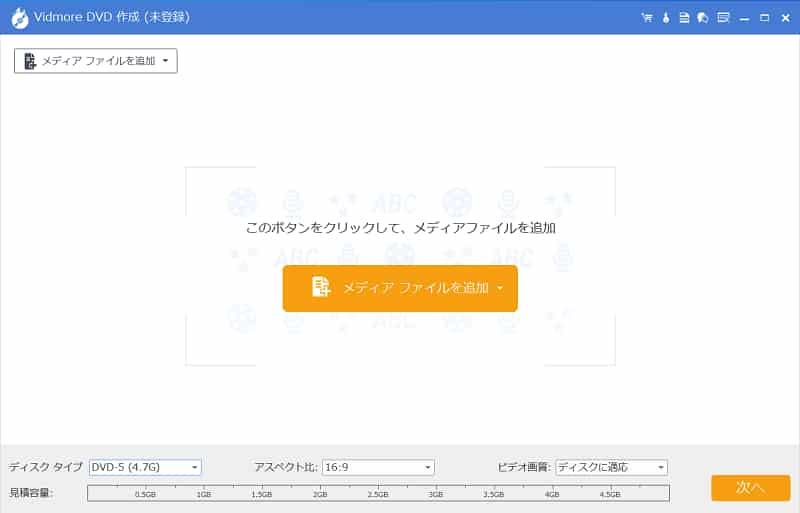 Step 2、ビデオを編集
Step 2、ビデオを編集
DVDを作成する前に、ビデオツールでM2TSファイルを編集できます。これらのツールを利用して、ファイルを回転、カット、クロップするや字幕を追加するなどの編集ができます。
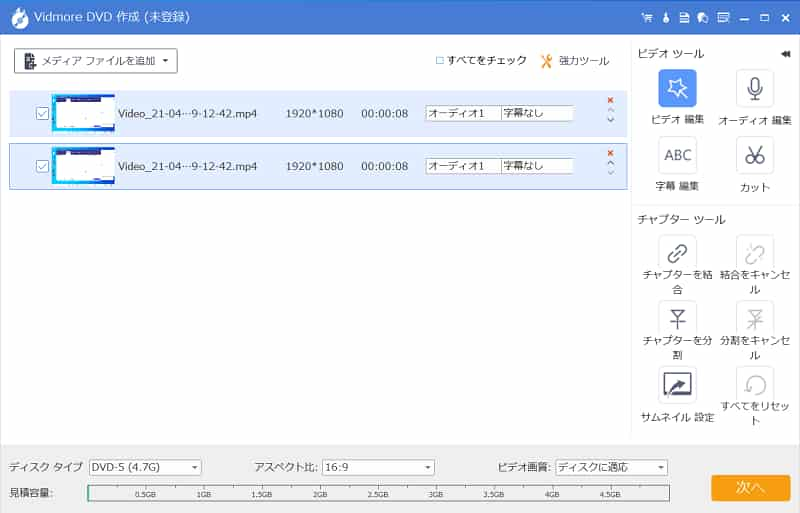 Step 3、メニューの作成
Step 3、メニューの作成
編集できたら、下部にあるカスタムオプションを設定し、「次へ」を押して好きなメニューテンプレートを選択してください。ちなみに、このインターフェースで背景画像や音楽なども変更できます。
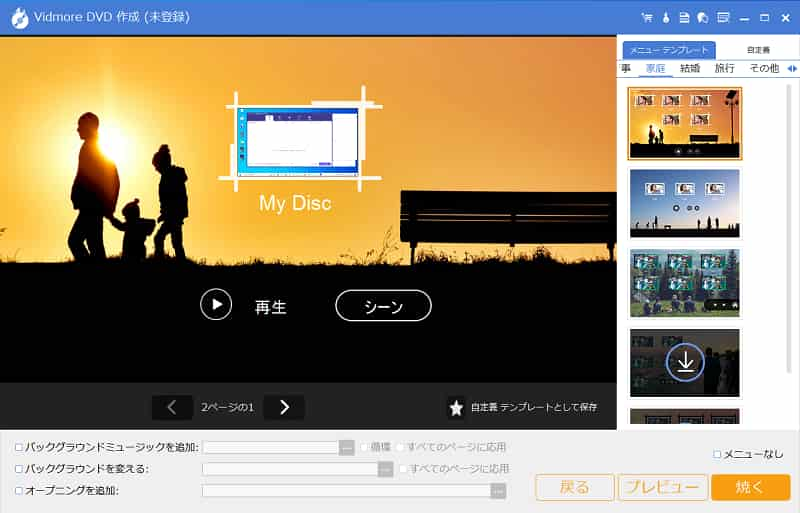 Step 4、M2TSファイルをDVDに焼く
Step 4、M2TSファイルをDVDに焼く
最後は、M2TSファイルをDVDに焼きます。 [次へ]をクリックして、「保存先」や「再生モード」を設定できます。設定した後[焼く]をクリックするとDVDへの焼くを始めます。
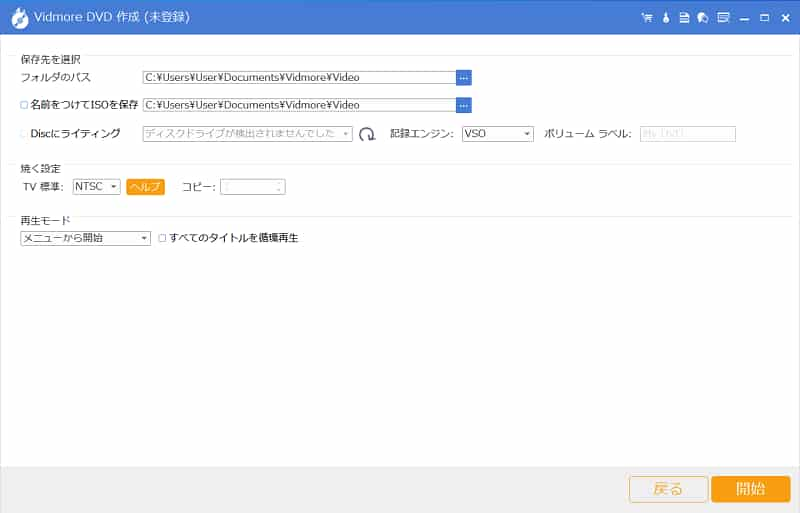
結論
以上はM2TSファイルをDVDに焼ける方法と使うソフトのご紹介です。またVidmore DVD 作成を使用して、ブルーレイディスクを焼けて、ISOイメージファイルも作成できます。このソフトの機能をもっと知りたいなら、DVD ISO 変換までご参照ください。
M2TSファイルに関するFAQ
Q1.M2TSフォーマットは何ですか。
M2TSとは、HDデジタルビデオカメラの規格であるAVCHDで記録されたハイビジョン動画のファイルに付く拡張子です。 多くのオーディオ、ビデオやほかのストリーミングに用いられます。AVCHD規格のm2tsファイルは高精細なディスプレイに対応できます。ブルーレイディスクフォーマットと違い、AVCHDフォーマットはDVD、メモリカードやハードディスクドライブで保存されます。
Q2.M2TSとMTSの区別は何ですか。
撮影したビデオカメラに保存されている時はMTSであり、拡張子「.mts」がつきます。これをソフトでPCに取り込むとM2TSになり、拡張子「.m2ts」がつきます。 M2TSファイルでは、ビデオは高画質のBDAVフォーマットとして保存されます。ブルーレイディスクのビデオデータはMPEG2とH.264この二つのビデオコーデック形式でエンコードできます。
Q3.MacでM2TSファイルを開けないなら、どうすればいいですか。
Macを使うと、デフォルトプレーヤーのQuickTimeはM2TSファイルを再生できません。そうすると、専門的なM2TS動画再生ソフトとしてのVidmoreプレーヤーをお勧めします。Vidmoreプレーヤーはブルーレイ/DVD/4Kビデオ/HDビデオやオーディオファイル、ISOファイルなど、全てのメディアファイルを再生できる専門的な再生ソフトです。

 【有料・無料】パソコンで使えるDVD再生ソフトウェアまとめ~
【有料・無料】パソコンで使えるDVD再生ソフトウェアまとめ~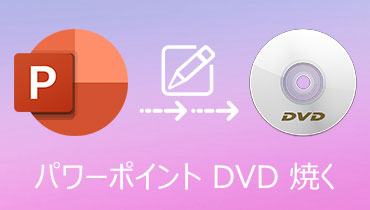 素人でも簡単にパワーポイントをDVDに焼ける方法
素人でも簡単にパワーポイントをDVDに焼ける方法 無料で M4VファイルをDVDに焼く方法
無料で M4VファイルをDVDに焼く方法